Sangat mudah untuk membiarkan email menumpuk di kotak surat Anda. Tetapi jika Anda membiarkannya tidak dicentang terlalu lama, Anda bisa kehabisan ruang untuk pesan baru sama sekali. Hapus email dari iPhone atau iPad Anda untuk menjaga kotak masuk Anda tetap bersih dan menghemat ruang untuk apa yang benar-benar Anda butuhkan.
Isi
- Terkait:
-
Apakah Anda ingin mengarsipkan atau menghapus pesan Anda?
- Cara mengatur akun email Anda untuk mengarsipkan atau menghapus pesan:
-
Bagaimana cara menghapus email satu per satu di iPhone atau iPad saya?
- 1. Ketuk ikon Sampah
- 2. Geser ke kiri
- 3. Gunakan Sentuhan Paksa
-
Bagaimana cara menghapus banyak email di iPhone atau iPad saya?
- 1. Gesek pilihan dengan dua jari
- 2. Pilih email secara manual
- 3. Geser pilihan dari tampilan edit
- Bagaimana cara menghapus semua email di iPhone atau iPad saya?
-
Kosongkan ruang dengan menghapus akun email seluruhnya
- Posting terkait:
Terkait:
- Ulasan Alto Mail: Klien email iPhone terbaik
- Cara menghapus email sepenuhnya dari iPhone dan menghemat penyimpanan
- Berhenti menerima pemberitahuan dari utas email grup di iPhone atau iPad
- Cara menghapus email dari iPhone Anda tetapi bukan dari server atau komputer Anda
Ada banyak cara untuk menghapus email menggunakan aplikasi Mail di iOS dan iPadOS. Metode terbaik untuk digunakan tergantung pada apakah Anda ingin menghapus satu pesan atau sekelompok pesan. Tetapi pertama-tama, Anda perlu memutuskan apa yang terjadi ketika Anda menghapus email.
Apakah Anda ingin mengarsipkan atau menghapus pesan Anda?
Tergantung pada pengaturan akun email Anda, Anda mungkin melihat Arsip tombol alih-alih a Menghapus pilihan. Gunakan opsi arsip untuk menyimpan pesan Anda agar aman, alih-alih menghapusnya selamanya.
Pergi ke Anda Kata Sandi & Akun pengaturan untuk memilih apakah Anda ingin mengarsipkan atau menghapus email. Instruksi lainnya dalam posting ini sama apakah Anda mengarsipkan atau menghapus pesan Anda, tetapi untuk kesederhanaan, saya hanya akan merujuk ke tombol "hapus".
Cara mengatur akun email Anda untuk mengarsipkan atau menghapus pesan:
- Pergi ke Pengaturan > Kata Sandi & Akun > [Akun Email Anda].
- Ketuk Anda Akun di bagian atas layar, lalu ketuk Pengaturan lanjutan.
- Pilih untuk memindahkan pesan Anda yang dibuang ke Kotak Surat yang Dihapus atau Arsip Kotak Surat, tergantung pada preferensi Anda.
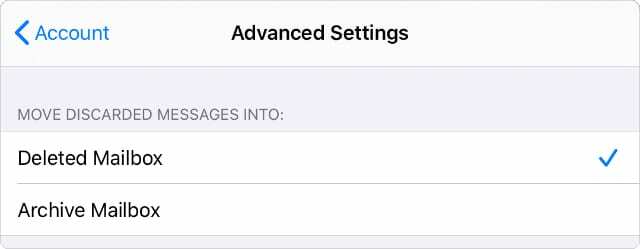
Bagaimana cara menghapus email satu per satu di iPhone atau iPad saya?
Cara terbaik untuk memastikan Anda tidak secara tidak sengaja menghapus email penting dari kotak surat Anda adalah dengan menghapusnya satu per satu. Ini juga merupakan taktik yang berguna untuk menjaga kotak masuk Anda tetap kosong, menghapus email yang tidak Anda perlukan segera setelah Anda selesai membacanya.
Ada beberapa cara berbeda untuk menghapus email satu per satu di aplikasi Mail di iPhone atau iPad Anda. Mereka semua melakukan hal yang sama.
1. Ketuk ikon Sampah
Saat Anda membuka pesan di Apple Mail, a Sampah atau Arsip ikon muncul di sudut kanan bawah. Ketuk ikon itu untuk menghapus pesan. Anda selalu dapat mengetuk dua kali dengan tiga jari untuk membatalkan tindakan.
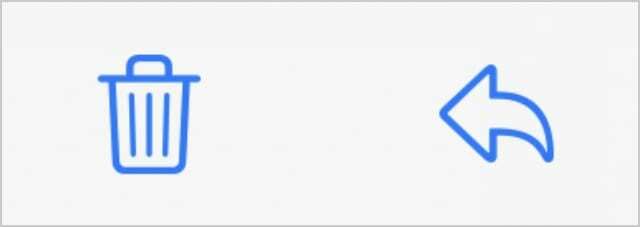
2. Geser ke kiri
Jika Anda tidak ingin membuka pesan, geser ke kiri melewatinya dari kotak surat. A Menghapus tombol muncul di sebelah kanan layar. Atau, geser ke kiri untuk menghapus pesan secara otomatis.
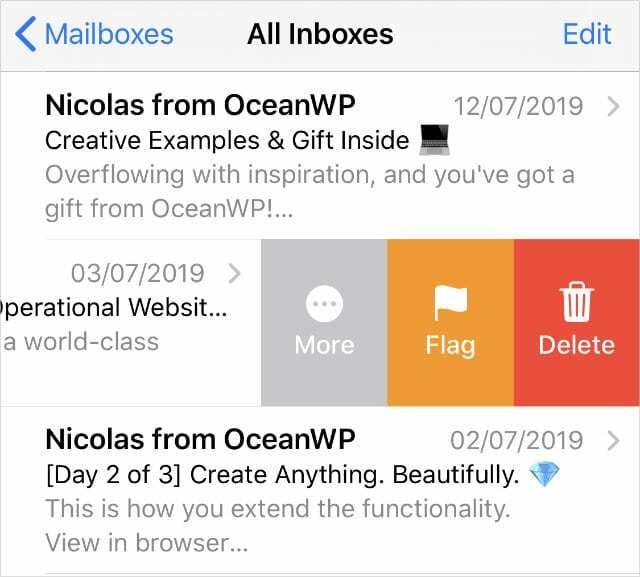
3. Gunakan Sentuhan Paksa
Ketuk dan tahan pesan, atau gunakan Force Touch, untuk mengintipnya dari kotak surat. Geser ke atas dari pratinjau ini untuk mengungkap daftar tindakan cepat, termasuk a Hapus pesan tombol.
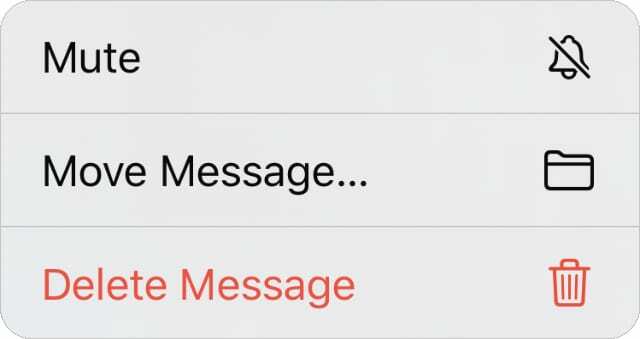
Bagaimana cara menghapus banyak email di iPhone atau iPad saya?
Saat Anda memiliki banyak email untuk dihapus, lebih mudah untuk menghapus semuanya sekaligus, daripada melakukannya satu per satu. Untuk mempermudah, filter email Anda jadi Anda hanya melihat email yang ingin Anda hapus. Anda dapat melakukannya dengan memasukkan istilah yang berbeda di bilah pencarian di bagian atas kotak surat.
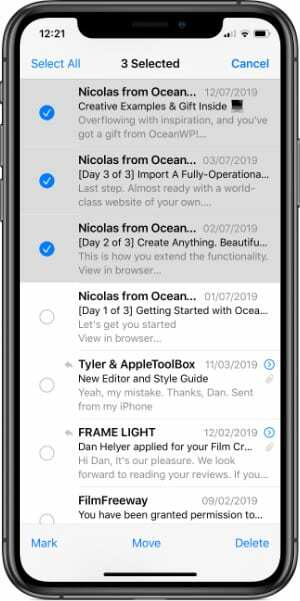
1. Gesek pilihan dengan dua jari
Tidak banyak orang yang tahu tentang trik ini: di aplikasi Mail, geser ke bawah di beberapa pesan dengan dua jari untuk memilihnya secara otomatis. Setelah mereka dipilih, ketuk Menghapus di kanan bawah untuk menyingkirkannya.
2. Pilih email secara manual
Atau, ketuk Sunting di pojok kanan atas, lalu ketuk email satu per satu untuk memilihnya. Anda dapat memilih email yang tidak berurutan dengan metode ini. Mengetuk Menghapus di pojok kanan bawah untuk menghapusnya saat Anda selesai.
3. Geser pilihan dari tampilan edit
Opsi ini menggabungkan dua metode sebelumnya. Mengetuk Sunting di pojok kanan atas, lalu geser ke bawah melintasi tombol melingkar untuk memilih beberapa email secara berurutan. Mengetuk Menghapus untuk mengirim mereka ke Sampah.
Bagaimana cara menghapus semua email di iPhone atau iPad saya?
Butuh waktu lama untuk memilih semua email yang perlu Anda hapus. Jauh lebih mudah untuk menghapus semuanya sekaligus. Anda dapat melakukan ini untuk kotak surat, folder, atau hasil pencarian tertentu.
Mengetuk Sunting di kanan atas, lalu ketuk Pilih Semua di kiri atas. Periksa kembali Anda tidak ingin menyimpan email apa pun yang dipilih, lalu ketuk Menghapus untuk menyingkirkan mereka.
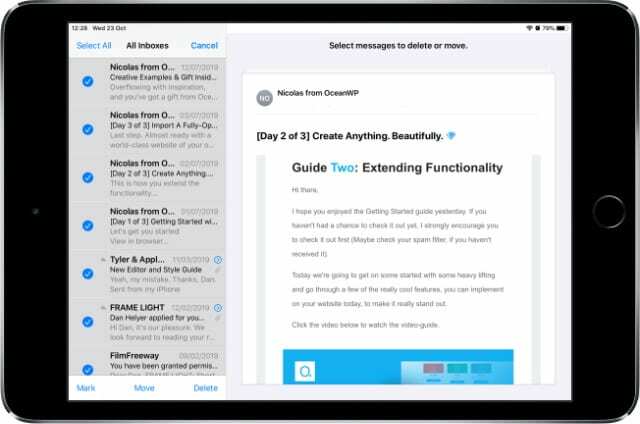
Kosongkan ruang dengan menghapus akun email seluruhnya
Jika Anda perlu mengosongkan ruang di iPhone atau iPad, Anda mungkin tidak melakukannya dengan menghapus email. Sering kali, pesan yang baru saja Anda hapus masuk ke kotak surat Sampah dan masih menggunakan penyimpanan perangkat Anda. Sebagai gantinya, ikuti langkah-langkah ini untuk pastikan email yang dihapus tidak memakan tempat di iPhone atau iPad Anda.

Dan menulis tutorial dan panduan pemecahan masalah untuk membantu orang memanfaatkan teknologi mereka sebaik mungkin. Sebelum menjadi penulis, ia memperoleh gelar BSc di bidang Teknologi Suara, mengawasi perbaikan di Apple Store, dan bahkan mengajar bahasa Inggris di Cina.